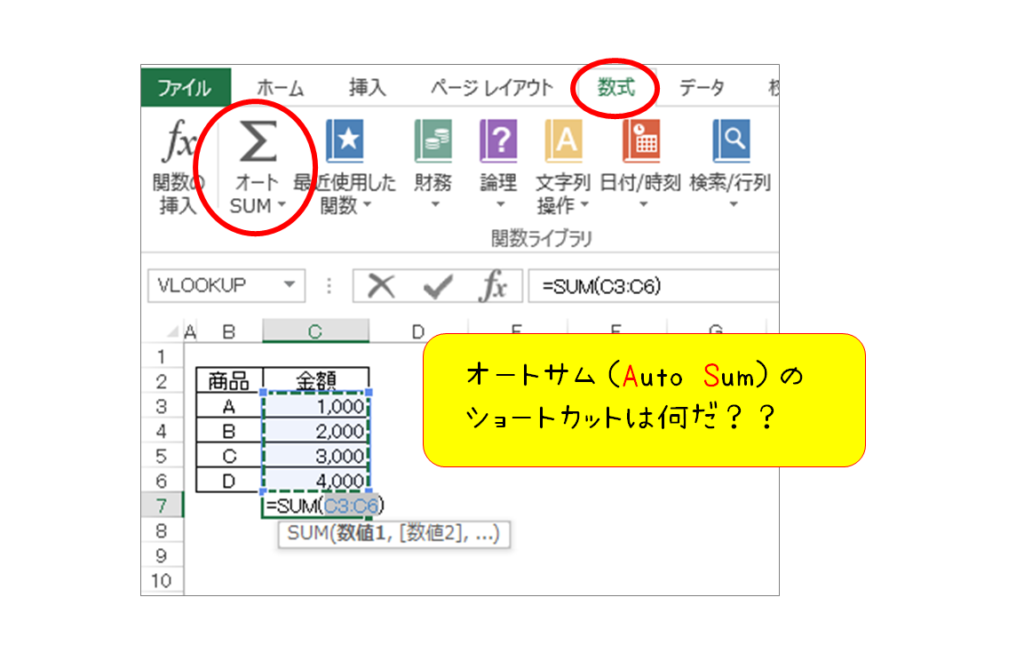合計の関数は「=SUM()」。ショートカットは「Alt 」+ 「Shift」 + 「=」
POINT
Auto Sum なので、「Alt 」+ 「Shift」 + 「=」で覚えよう。
ちなみに、合計欄を一番上にすると何かと便利です。
SUM関数:「Alt 」+ 「Shift」 + 「=」
SUM関数を使うには、「=SUM()」と入力します。
もしくは、「数式」タブ→「オートSUM」をクリックすれば、わざわざ手入力しなくても自動で数式が入ってくれます。
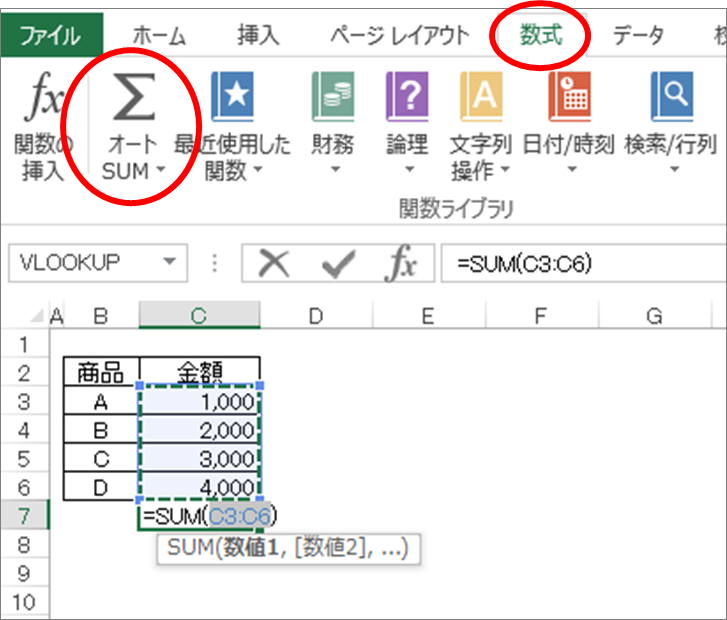
ただし、入力するのも、数式タブを開くのも面倒なので、ショートカットキーを覚えましょう。
SUM関数のショートカット
「Alt 」+ 「Shift」 + 「=」
POINT
Auto Sum なので、「Alt 」+ 「Shift」 + 「=」で覚えよう。合計欄を上にしたほうが便利
合計欄が下にある場合
合計欄は通常、表の一番下にすると思います。
合計欄が下
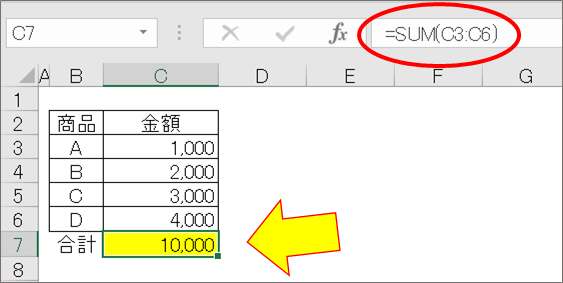
ただし、商品が E、D、F と増えていった場合、関数もわざわざ変更しなければなりません。
確認をしないと、関数の間違いで計算がおかしくなることもあります。
そんな場合は、合計欄を上にすると、けっこう便利。
合計欄が上にある場合
合計欄が上
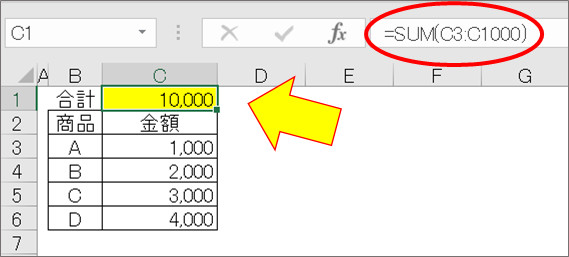
これなら、リストを下へ、好きなだけ増やせます。
そして、あらかじめ選択範囲を多めにしておくといいですね。
画像の場合では、C3~C1000までを計算範囲にあらかじめ見ています。
いちいち計算式を修正する必要がなくなるので便利。
ということで。
まとめ
オートサム(Auto Sum)のショートカットは、「Alt 」+ 「Shift」 + 「=」で覚えよう。
合計欄を上にしておけば、計算式の修正が少なくて済む。